Как настроить телевизор
24-06-2019, 10:00
Время прочтения:
Содержание:
- 1 Почему не работает автоматическая настройка телеканалов
- 2 Как настроить новый телевизор
- 2.1 Особенности автоматической настройки каналов
- 2.2 Ручная настройка каналов
- 3 Настройка спутниковых каналов
- 4 Настройка цифровых каналов
- 5 Настройка Smart TV на современных телевизорах
- 6 Особенности поиска и настройки каналов без пульта ДУ
- 7 Настройка каналов на устаревших моделях телевизоров
- 8 Завершающий этап настройки – работа с качеством изображения
Прежде чем наслаждаться просмотром любимых фильмов или телепередач необходимо настроить каналы на своем устройстве. Настройка телевизора – это достаточно сложная и ответственная процедура, которая, во-первых, включает в себя поиск каналов, во-вторых, позволят убрать лишнее и выполнить ранжирование списка по частоте просмотров.
Данная процедура является особенно актуальной в наше время, когда список каналов регулярно обновляется, что приводит к сбою всех заданных ранее настроек. При работе с кабельным и спутниковым телевещанием задача по настройке телевизора усложняется.
Почему не работает автоматическая настройка телеканалов
Современные модели телеприемников поддерживают как ручную, так и автоматическую настройку каналов. Большинство телезрителей использует автоматический поиск, который великолепно справляется с поставленными задачами, пользователю же остается лишь убрать из представленного перечня ненужные каналы.
Однако, по различным причинам, чувствительное оборудование оказывается не способным распознать диапазон сканирования или источник сигнала. В этом случае процедуру приходится проводить вручную.
Как показывает практика, особых преимуществ в выборе того или иного способа настройки каналов нет. И если автоматический режим способен экономить время пользователя и подходит даже для неопытных телезрителей, то второй вариант потребует больше времени и специальных знаний, но при этом обеспечивает более детальную настройку каналов даже при плохом качестве приема.
В особенно сложных случаях следует воспользоваться услугами профессионального телемастера. Стоимость его услуг будет зависеть от региона проживания, удаленности от мастерской и ценовой политики компании. Кроме того, сегодня работает целый ряд волонтерских организаций, которые помогают бесплатно перейти на новый формат вещания всем желающим.
Как настроить новый телевизор
Для того чтобы выполнить настройку нового телевизора и подключить его к обычной антенне на устройстве нужно выбрать родной язык. Для этого к преемнику нужно подключить антенный кабель, после чего продолжительным нажатием кнопки «ОК» на пульте ДУ выйти в Меню, где выбрать пункт LANGUAGE. Отмечаем язык RUSSIAN, после чего все настройки в автоматическом режиме будут переведены на русский.
Особенности автоматической настройки каналов
Как настроить телевизор автоматически? Для выполнения процедуры потребуется выполнить следующий алгоритм действий:
- Включаем приемник, после чего на экране появится сообщение о том, что «Каналы не настроены»;
- С помощью пульта дистанционного управления заходим в Меню, где выбираем «Настройка каналов» – «Автоматическая настройка»;
- Не забываем указать тип вещания – цифровое или аналоговое.
- Нажимаем ENTER/OK.
После выполнения всех действий телевизор начнет настройку каналов, сканируя доступный ему частотный диапазон. В среднем Автонастройка занимает не более нескольких минут, после чего на экране отображаются все сохраненные телеканалы. В том случае, если ничего не получилось – не стоит паниковать. Внимательно изучаем инструкцию к устройству. В ней обязательно приводятся подробные описания настройки для данной модели.
В том случае, если оператор добавляет новые каналы, то настройку придется выполнять повторно, используя для этого опцию редактирования. В этом случае, созданный ранее список телеканалов сохраняется, в него просто добавляются новые пункты. Удалить старый перечень можно с помощью соответствующей команды, после которой придется выполнить повторный поиск.
Ручная настройка каналов
Если автоматическая настройка телеканалов работает некорректно, то необходимо воспользоваться возможностью ручного поиска. С его помощью зритель сам решает, какие каналы он хочет добавить в сохраненный список.
Алгоритм действий при ручной настройке выглядит следующим образом:
- Включаем приемник;
- В Меню выбираем «Настройка каналов» – «Ручная настройка»;
- Выбираем команду «Программы» и присваиваем им номера;
- Дополнительно нужно выбрать систему цвета: PAL или SECAM, звука: 2,0 (стерео), 5,1 и т.д.;
- Выполняем «Поиск» каналов и сохраняем нужные телеканалы.
Полученный список при необходимости может обновляться или удаляться.
Настройка спутниковых каналов
В целом настройка спутниковых каналов не вызывает сложностей:
- С помощью специального кабеля соединяем ТВ и ресивер. Переводим телевизор в режим монитора.
- С помощью пульта ДУ устанавливаем настройки спутника.
- В меню запускаем сканирование спутника. Оптимальным вариантом станет использование автоматического поиска, который без участия пользователя провеет все необходимые действия.
- Редактируем список сохраненных каналов, удаляем из него телеканалы, которые с большой долей вероятностью не будут просматриваться зрителями;
При использовании спутникового телевидения следует помнить, что причиной ухудшающегося изображения или звука может стать дождь, ветер или гроза, которые негативно влияют на условия приема.
Настройка цифровых каналов
Цифровое телевидение высокой четкости – это современный стандарт телевещания, который обеспечивает высочайшее качество картинки при любых условиях приема. Для настройки цифровых телеканалов на телевизоре, он должен быть оснащен функцией HD-просмотра. В последние годы выпускается все большее количество моделей TV техники, оснащенной данной технологией.
Для выполнения настройки каналов на таких телеприемниках достаточно будет внимательно изучить инструкции производителя. Для большинства устройств алгоритм действий выглядит следующим образом:
- Меню – Опции – Автоматическая настройка – Пуск;
- Выбираем раздел Цифровые каналы и снова нажимаем на пуск;
- В Режиме поиска выбираем пункт «Полный»;
- в появившиеся на экране поля потребуется ввести следующие цифры: частота (кГц) – 314 000 (314 МГц), модуляция – 256 QAM, скорость – 6875 kS/s.
Все современные телевизоры оснащены опцией сетевого поиска. Тем зрителям, которые не хотят тратить время на ручную настройку каналов достаточно включить сетевой и поиск и подождать несколько минут, которые понадобятся приемнику для сканирования и создание списка сохраненных телеканалов.
Настройка Smart TV на современных телевизорах
Мы живем в эпоху «умной» техники. Собственным интеллектом сегодня обзавелись холодильники, стиральные и посудомоечные машины, телевизоры. Функция Smart TV – это инновационная технология, которая полностью зависит от интернета. Она позволяет преобразовывать обычный телевизор в полноценный компьютер, с помощью которого можно совершать покупки в онлайн-магазинах, просматривать новости на информационных ресурсах и наслаждаться любимыми передачами в высоком качестве.
Ведущие производители бытовой техники создают для своих умных телевизоров полноценные операционные оболочки, тогда как многие другие бренды используют для этих целей Android, Linux и Windows. Настраивать телевизионные каналы в Smart TV можно с помощью специальных приложений.
Особенности поиска и настройки каналов без пульта ДУ
Не стоит паниковать и расстраиваться, если пульт ДУ от телевизора потерялся или перестал работать. Справиться с ситуацией и настроить технику можно с помощью кнопок управления, функции которых подробно описаны в инструкции к технике.
При выполнении настройки телевизора без пульту ДУ следует учитывать следующие нюансы:
- Клавиша MENU имеется далеко не на всех устройствах. Иногда для того, чтобы попасть в настройки необходимо одновременно нажать на кнопки, регулирующие громкость;
- Для подтверждения проводимых действий можно использовать кнопки «ОК», «MENU» или «Vol+»;
- На телевизорах торговой марки Sony запустить автоматический поиск и настройку каналов можно длительным нажатием кнопки «MENU»;
- Телевизоры марки Philips не возможно настроить без пульта ДУ.
В последние годы россияне практически полностью отказались от обычных антенн, отдав предпочтение более современным и высокотехнологичным ресиверам – специальным цифровым приставкам, которые получают сигнал со спутника или через интернет. Работают подобные устройства по аналогии со смартфонами или планшетами: в них установлена операционная оболочка (Android), в которой настройка и работа с каналами осуществлялись с помощью мобильных приложений. Скачать необходимое программное обеспечение пользователи могут в магазине PlayMarket.
Настройка каналов на устаревших моделях телевизоров
При желании цифровые каналы можно смотреть и на старом телевизоре, все, что для этого нужно – это вручную настроить телеприемник и подключить к нему приставку DVB-T2. Пожалуй, единственным недостатком устаревших моделей ТВ является небольшой объем памяти для сохранения часто просматриваемых каналов, чаще всего, в этот список разрешается добавлять не более шести позиций.
Для выполнения поиска и настройки старых моделей ТВ можно использовать не только пульты дистанционного управления, но и физические кнопки управления на самом телевизоре.
Завершающий этап настройки – работа с качеством изображения
Достаточно часто встречаются ситуации, когда после завершения поиски и настройки программы транслируются в плохом качестве. Для того чтобы улучшить четкость картинки и устранить иные дефекты можно выполнить следующие действия:
- включить в настройках опцию HD;
- выбрать режим трансляции картинки, например, для телевизоров Samsung и LG оптимальным вариантом считается режим «Кино»;
- вручную выставить контрастность, яркость и цвета изображения.
Как показывает практика, стоит лишь раз потратить время и силы для того чтобы разобраться в настройках телевизора и составлении списка сохраненных телеканалов, для того чтобы впоследствии с комфортом просматривать любые фильмы и передачи, не отвлекаясь на досадные мелочи и неполадки, способные испортить настроение кому угодно.
Нашли ошибку? Выделите ее и нажмите ctrl+enter
Комментариев: 0
- 60
- 1
- 2
- 3
- 4
- 5
Поделиться материалом
 Настройка телевизора — это в основном, дело техники, и даже если вы делаете все своими руками, все равно могут возникнуть непредвиденные трудности. Телевизор следует настраивать только на максимально доступной для него частоте.
Настройка телевизора — это в основном, дело техники, и даже если вы делаете все своими руками, все равно могут возникнуть непредвиденные трудности. Телевизор следует настраивать только на максимально доступной для него частоте.
Настройка производится при помощи телевизионного кабеля, антенного кабеля или кабельного телевидения. В этой статье мы перечислим основные правила и советы по настройке телевизора, которые помогут вам сделать правильный выбор.
При выборе телевизора стоит обратить внимание на то, что сигнал от антенны или кабеля должен быть максимально приближен к вещанию нужного вам канала.
Содержание
- Как настроить телевизор
- Ручная настройка телевизора
- Автоматическая настройка
- Почему не работает автоматическая настройка. Причины.
- Настройка разного вида телевидения
- Настройка аналоговых каналов
- Настройка спутниковых каналов
- Настройка цифрового телевидения
- Настройка Smart TV
- Настройка телевизора без пульта
- Алгоритмы настройки каналов по маркам
- Samsung
- Philips
- Dexp
- Sony
- Haier
- Как настроить каналы на старой модели телевизора
- Добавление региональных каналов
- Как настроить каналы телевизора без антенны
- Часто возникающие проблемы и их решение
- Полезное видео
Как настроить телевизор
Телевизор можно настроить разными способами: при помощи ручной или автоматической настройки. При ручной настройке нужно найти оптимальные параметры для каждого конкретного канала. Сделать это можно, если в телепрограмме и меню телевизора будет указан соответствующий номер канала, с которого будет начинаться настройка.
Если же вы будете использовать автоматическую настройку, то вам будет предложено несколько вариантов. От вас требуется только выбрать один из них. Автоматическая настройка – наиболее быстрый способ настройки телевизора.
Ручная настройка телевизора
При ручной настройке необходимо вручную ввести частоты. Для этого вам понадобится таблица частотного плана телеканала (называется она «телевизионная таблица»). Чтобы узнать, какой канал идет в эфире сейчас, нужно воспользоваться услугой «Телепрограмма». Введите необходимые значения: номер канала и частоту (в телепрограмме будет указана частота, на которой идет этот телеканал).
После ввода частоты нажмите «ОК», чтобы перейти к следующему шагу. Введите значение в поле «Коэффициент усиления». Чтобы получить информацию о коэффициенте усиления сигнала, введите соответствующие значения в поле рядом с частотой. После ввода коэффициентов усиления нажмите «Далее» и перейдите к следующему шагу настройки. Здесь вам нужно настроить качество сигнала.
Для этого нажмите кнопку «Настройка системы». Затем установите переключатель напротив «Каналы» в положение «Автоматически».
Автоматическая настройка
При автоматической настройке телевизор сам выберет наилучший канал (наиболее качественный сигнал) и настроит для него все остальные параметры. Это самый быстрый способ, но он может сработать не со всеми каналами.
Инструкция:
- Нажмите кнопку включения телевизора.
- После появления меню на экране выберите пункт «Настройки».
- Выберите «Обновление ПО».
- Выберите «Обновить сейчас».
- Выберите вариант автоматической настройки канала «Автопоиск».
- Нажмите ОК. Появится окно подтверждения операции. В нем вы можете выбрать, хотите вы обновить систему сразу или предпочитаете сначала повторить операцию на другом телевизоре.
- Нажмите «Да» для перехода к следующему окну.
- Нажмите «ОК» для подтверждения.
- Нажмите «Старт».
- Выберите «Поиск и установка» Выберите «Вкл.» для обновления ПО телевизора прямо сейчас и нажмите «Поиск».
- Настройте параметры для автоматического поиска и загрузите обновление через несколько минут.
- Введите серийные номера телевизора и ресивера в соответствующие поля и нажмите «Ок».
- Если обновление прошло успешно, на следующем шаге вы увидите сообщение «Обновление завершено».
- Нажмите «Готово» для выхода из меню.

Почему не работает автоматическая настройка. Причины.
- Неправильно выставлены часы телевизора.
- Телевизор не поддерживает функцию «Автопоиск».
- Не подключена антенна.
- Телевизор находится в режиме ожидания.
По умолчанию в настройках ТВ-аппарата установлены текущие часы (в некоторых моделях их можно изменить, на некоторых для этого нет специального пункта меню). Для того чтобы настроить время, заходим в меню и выбираем пункт «Настройка времени».
Когда телевизор выключится, выйдите из него с помощью кнопки «Стоп» или «Сдвиг». В появившемся списке настроек выберите вкладку «Время». Ознакомьтесь с информацией о часах, которая находится под надписью «Часы». Она показывает текущее время. В большинстве моделей оно отображается в цифровом формате.
Если у вас цифровой телевизор, то его можно настроить автоматически, без участия пользователя. Нажмите кнопку «Меню», после чего на экране появится список опций.
Выберите вкладку «Настройки» – «Дата и время» «Настроить дату». При необходимости подберите нужное значение параметра (например, «25 сентября 2023 года»). Нажимаем кнопку «ОК». Теперь можно устанавливать время в цифровых телевизорах. Для этого переходим на вкладку «Установка времени» в «Панели управления». Нажимаем «Изменить» ( или «Изменить настройки даты и времени»).

Настройка разного вида телевидения
Настройка аналоговых каналов
Настройка аналоговых каналов может понадобиться в тех случаях, когда вы приобрели современную модель телевизора и она уже не принимает цифровые каналы, которые до этого были в аналоговом виде. В этом случае нужно обязательно настроить и этот формат передач.
При этом нужно знать, что аналоговый канал имеет более низкое качество изображения, чем цифровой формат. Также нужно понимать, что если вы хотите смотреть цифровые каналы со спутника, то вам придется купить дополнительный тюнер, который будет подключаться вместо антенны.
Настройка спутниковых каналов
Чтобы настроить спутниковые каналы, нужно подключить устройство к сети. Для этого вам понадобится конвертер, усилитель, кабель, соединяющий ресивер и телевизор.
Инструкция:
- Подключите антенну к конвертеру.
- Возьмите пульт от спутникового ресивера и нажмите на кнопку «OK» для того, чтобы войти в меню настроек.
- Найдите «Настройка каналов» и выберите «Автопоиск».
- Выберите спутник и регион из списка справа или сразу нажмите «Поиск».
- Выберите «Ручная настройка» и введите параметры для спутника.
- После обработки данных произойдет поиск каналов, и вам будут доступны для просмотра все доступные на данный момент.
- После этого нужно произвести проверку каналов и их обновление, но для этого потребуется время.
- При необходимости можно самостоятельно настроить каналы с помощью пульта, но только в том случае, если вы знаете, как это делается.
- Чтобы посмотреть список каналов и перейти в них, вам потребуется нажать на кнопку «ОК» на пульте.
- Чтобы выйти из меню настроек, потребуется нажать кнопку «EXIT».
Настройка цифрового телевидения
Настроить телевидение можно не только при наличии хорошего ресивера, но и телевизора со встроенным тюнером. В этом случае процедура настройки значительно упрощается. Однако есть и некоторые нюансы, которые необходимо знать, чтобы потом не возникало проблем во время просмотра каналов.
Чтобы настроить цифровое телевидение:
- Скачайте и установите приложение для телевизора или приставки, а также мобильное приложение.
- Подключите приставку к телевизору с помощью шнура HDMI.
- Проверьте, чтобы ресивер был подключён к сети и зарядился.
- Включите приставку и телевизор, дождитесь, пока они подключатся друг к другу.
- На телевизоре выберите функцию «Цифровое ТВ».
- Выберите тип приставки — DTS или DTV.
- Нажать на пульте кнопку «TV».
- В открывшемся окне нажать «OK», чтобы перейти в меню.
- Выбрать «Установка».
- С помощью кнопок навигации выбрать «Настройка каналов».
- Выбрать «Автопоиск» или «Ручной поиск».
- Указать диапазон поиска.
- Нажать кнопку «Далее».
- Настроить каналы.
- В конце нажать кнопку «Готово».
Настройка Smart TV
Для того, чтобы настроить Smart TV на телевизоре, необходимо подключить приставку к телевизорам с помощью шнуров HDMI, установить приложение и настроить его. В результате на экране появится список каналов, из которых можно создать избранное, поставить на паузу и т.д.
Чтобы запустить Smart View, нужно выбрать кнопку на пульте дистанционного управления телевизора. На дисплее появляется меню, а при помощи кнопок со стрелками на пульте телевизора можно переключать каналы. Кроме того, через приложение можно скачивать фильмы и сериалы, смотреть передачи на других каналах и передавать их на приставку. Приложение Smart TV работает только по подписке.

Настройка телевизора без пульта
Настройка телевизора без пульта может быть крайне необходимой, если ваш пульт сломан, потерян или просто не работает.
Как настроить телевизор без пульта:
- Включите ТВ и дождитесь, пока он включится в режиме «Pairing switch».
- Переведите телевизор в режим «Notification», при этом на экране вы увидите мигающую пиктограмму в виде антенны.
- Теперь вам надо найти пульт от вашего телевизора, в разделе «Ready» выбрать «Only for TV» и нажать OK.
- Для выхода из режима «Notify» нажмите на пульте кнопку «Menu».
- Настройка завершена.
Алгоритмы настройки каналов по маркам
Samsung
Настройка каналов телевизора Samsung осуществляется через сервис Smart Hub, который входит в общую систему подключения устройств. Чтобы зайти в этот сервис, нужно открыть главный экран, а затем выбрать в разделе «Канал» пункт «Настройки».
Через это меню можно настроить основные параметры изображения и звука. Это позволит пользователю не только изменить некоторые настройки, но также произвести поиск каналов и автоматическую сортировку.
Например, при выборе параметра «Поиск новых каналов» программа предлагает автоматически найти до 600 каналов за несколько часов. Если по какой-либо причине автоматический поиск не устроил пользователя, то в меню можно указать диапазон частот и вид поиска.
Philips
Для настройки каналов на телевизоре Philips необходимо нажать кнопку «Меню», а затем в главном меню выбрать пункт «Настройка каналов».
Здесь в поле «Поиск каналов» с помощью кнопок навигации можно указывать диапазон частот. При нажатии кнопки «Вкл./Выкл.» осуществляется автоматическая настройка и сканирование каналов.
После завершения поиска каналов пользователь может произвести их ручную сортировку по различным критериям, например, по алфавиту и по странам.
Dexp
Настроить телевизор Dexp на прием каналов также можно через сервисное меню. В сервисе «Настройки» необходимо перейти во вкладку «Система» и выбрать раздел «Автонастройка». После этого система произведет поиск каналов в автоматическом режиме с последующим обновлением.
Чтобы вручную найти каналы, нужно указать диапазон цифровых частот, а после этого произвести поиск вручную. По умолчанию данный параметр отмечен галочкой, что означает возможность ручной настройки.
Sony
В телевизоре Sony для настройки цифровых каналов необходимо выполнить поиск по каналу в ручном режиме. Для этого в меню телевизора нажимаем кнопку «ТВ» и в открывшемся списке выбираем пункт «Цифровые каналы».
Далее откроется окно настроек, где пользователю нужно определиться с шагом частоты вручную. Для данного телевизора максимальное значение составляет 500 Гц. Перейдя в главный экран, нужно будет выбрать нужный канал и нажать кнопку «Ок». На этом все, процедура настройки каналов завершена.
Haier
На телевизоре Haier перед пользователем откроется список, где необходимо будет выбрать формат телевизионного сигнала: аналоговый или цифровой. Если выбрать первый вариант, то пользователь попадет в меню, где нужно будет указать частоту приема цифрового сигнала. В большинстве случаев этот параметр составляет 530 МГц, но при желании его можно изменить.
После того как частоты были заданы, необходимо будет ввести пароль, который производитель устанавливает самостоятельно. Введя пароль еще раз, пользователь сможет убедиться в правильности настроек.

Как настроить каналы на старой модели телевизора
Каналы на старой модели телевизора можно настроить при помощи пульта. Перейдите в раздел «Настройка каналов». После этого, вам нужно ввести номер канала. Нажимаете на пульте кнопку вызова меню, и выбираете «настроить каналы».
Вы должны будете ввести код с помощью кнопок, которые находятся на самом пульте. Вы должны выбрать все каналы, которые вы хотите видеть на телевизоре. На пульте есть специальная кнопка, которая выводит на экран список каналов. Вам остается только выбрать те каналы, на которых вы хотите смотреть. В том случае, если все каналы будут найдены, то вы увидите надпись «все каналы найдены».
Добавление региональных каналов
Чтобы добавить региональные каналы на телевизоре, необходимо подключить антенну к телевизору и выполнить следующие действия: Нажмите кнопку «MENU» на пульте ДУ. Перейдите в «Настройки», затем нажмите на «Поиск каналов». После того как система найдет все доступные каналы, нажмите «ОК». Далее на экране телевизора появится список телеканалов, среди которых будет региональные каналы.
Как настроить каналы телевизора без антенны
Каналы телевизора можно настроить без антенны но для этого потребуется специальное устройство – тюнер. Однако у многих телевизоров нет встроенного тюнера, и тогда необходимо купить приставку DVB-T2 и подключить ее к телевизору.
Для настройки каналов без антенны понадобится: цифровой тюнер DVB-Т2; антенна дециметрового диапазона (ДМВ), способная принимать сигнал с частотой от 470 до 860 МГц; кабель с волновым сопротивлением 75 Ом. Это можно сделать самостоятельно или в магазине, где продаются коаксиальные кабели.
Настраивать каналы телевизора лучше с помощью пульта дистанционного управления. Чтобы включить телевизор, нажмите на пульте клавишу «TV» и наведите курсор «стрелку» на значок «DVB», а затем нажмите клавишу «ОК». На экране телевизора появится надпись «Нет доступных программ».
Далее настроит каналы можно следующим образом: выбрать на пульте функцию «Запись» или «Таймшифт». Нажать на пульте клавишу «1», «2», «3». В зависимости от того, какой канал вы желаете настроить. Нажать клавишу «OK». Если настройка каналов осуществляется без антенны, то на экране появится надпись «нет доступных данных».
Тогда можно настроить каналы таким образом: Нажмите на пульте кнопку «MENU». Выберите в меню функцию «Настройки». Нажмите клавишу «T». Нажмите на пульте клавишу «3».Затем на дисплее телевизора появится меню. Нажмите на пульте «OK».
Измените параметры настройки телеприемника. Выберите параметр «Настройка каналов». Укажите наименование канала. Нажмите клавишу «OK» в правом верхнем углу экрана телевизора. Перепроверьте правильность данных настроек. Теперь можно просматривать цифровые каналы.

Часто возникающие проблемы и их решение
- Проблема 1. Нет сигнала на телевизоре
Решение. Проверьте подключение антенного кабеля к телевизору. Если кабель подключен правильно, вероятно, у телевизора отсутствует сигнал. Проверьте, не выключено ли в настройках телевизора ручное или автоматическое управление каналами. Также возможно, что ваш телевизор не поддерживает цифровые стандарты.
- Проблема 2. Слабый сигнал
Решение. Проверьте качество приема сигнала. В случае слабого сигнала, попробуйте воспользоваться усилителем.
- Проблема 3. Находится только часть каналов
Решение. Увеличьте расстояние до ближайшей ретранслирующей станции. Не забывайте, что каналы, находящиеся за границей вашего городского окружения, будут работать со сбоями.
- Проблема 4. Пропали каналы
Решение. Проверьте качество сигнала, а также убедитесь, что телевизор находится в режиме настройки каналов. Возможно, ваш тюнер не принимает сигнала от спутника. В таком случае необходимо приобрести цифровую приставку и перепрошить ее.
- Проблема 5. Изображение зависает
Решение. Установите новую прошивку. Как правило, новые прошивки помогают решить эту проблему.
Полезное видео
В данном видео вы узнаете как настроить цифровые каналы на любом телевизоре:
Сейчас существует множество доступных способов провести настройку вашего нового телевизора, начиная от специальных калибровочных дисков и заканчивая услугами специалиста или уже готовыми настройками для определенных моделей. В этой статье речь пойдет о том, какие настройки больше всего влияют на изображение и как их изменять.
Настройки изображения
Первое, с чего начинается настройка телевизора – это выбор режима изображения. Режим изображения обычно оказывает наибольшее влияние на качество картинки. Каждый режим имеет разные настройки по умолчанию, и некоторые вносят довольно большие изменения, даже если попытаться выставить одинаковые настройки в разных режимах.
Рекомендации по выбору режима изображения:
- Sony – Индивидуальный
- Samsung – Кино
- LG – Эксперт (темно)
Специальные настройки для гейминга
Для видеоигр хорошее качество изображения важно, но настраивая его, нужно убедиться в том, что это не приведет к повышению input lag.
Если это происходит, следует выбрать режим изображения “Игра” (или “ПК” на некоторых моделях) или зайти в настройки телевизора и включить специальный режим “Игра”. Далее можно подкорректировать остальные настройки, и в итоге изображение будет выглядеть очень похоже на то, что вы получаете с режимом “Кино” или “Индивидуальным”. Имейте в виду, что на некоторых моделях режим “ПК” или “Игра” отключают многие полезные функции, а на некоторых телевизорах даже ограничивают выбор доступных режимов изображения.
Подсветка
Для LED-телевизоров настройка подсветки меняет яркость светодиодов, используемых для освещения панели. Чем выше значение параметра, тем ярче будет изображение. Здесь нет универсальной рекомендации. Каждый пользователь должен настроить подсветку в соответствии со своими конкретными условиями просмотра. Например, если вы находитесь в достаточно светлой комнате, изображение лучше сделать поярче, чем если бы вы смотрели телевизор в комнате без освещения. Также это зависит от личных предпочтений, так как некоторые люди любят более яркое или более темное изображение.
Настройка подсветки
не оказывает существенного влияния на общее качество изображения. Весь периметр экрана освещается светодиодами одинаково, таким образом коэффициент контрастности остается примерно тем же, даже если яркость меняется.
Рекомендации: настраивайте, опираясь на свои предпочтения и условия освещенности в комнате
Телевизоры OLED
У OLED-телевизоров нет подсветки, поэтому для регулировки яркости экрана поищите настройку “Яркость OLED” на телевизорах LG или “Яркость” на Sony. Выставляйте значения по своим предпочтениям и условиям помещения. Обратите внимание, что в отличие от LED-телевизоров более высокая яркость экрана может повлиять на срок службы устройства, поэтому не рекомендуется для SDR-контента выставлять ее на максимум.
Яркость
Параметр “Яркость’ используется на телевизорах для регулировки глубины черного цвета. Если его значение установлено слишком низко, то вы как бы “сломаете” черный цвет, что приведет к потере детализации в темных сценах. Если же яркость слишком высокая, черный цвет будут выглядеть недостаточно черным.
Почти на всех телевизорах этот параметр
по умолчанию установлен правильно, поэтому его лучше оставить как есть. Если же вы захотите попробовать изменить его, установите яркость на минимальное значение, а затем увеличивайте ее, пока не будет достигнут желаемый уровень.
Рекомендации: оставить яркость в значении по умолчанию (в режиме «Кино» или «Индивидуальный”)
Контраст
От контраста зависит степень детализации на ярких изображениях. Если контрастность слишком высокая, белые цвета могут быть “обрезаны”, и в ярких частях изображения будет происходить потеря деталей. Слишком низкое значение не позволит ярким частям выглядеть соответствующе.
Контраст обычно
по умолчанию установлен более-менее правильно, лишь иногда потребуется небольшая корректировка. Просто уменьшите его до минимума, а затем постепенно увеличивайте до нужного значения. Новые телевизоры редко «режут» белые цвета, поэтому можно установить максимальное значение контраста, если вы видите, что потери деталей не происходит. Как вы можете видеть на фото выше, есть небольшая разница между выбранным значением и максимальным.
Рекомендации: контраст по умолчанию, либо максимальное значение
Четкость
Четкость в телевизоре влияет на то, как выглядят отдельные объекты на экране. При правильной настройке они будет выглядеть максимально приближенно к реальной жизни. Слишком большая четкость сделает контуры и линии очень резкими. Возможность убрать значение четкости в ноль есть мало у каких телевизоров, поэтому на фото выше сравниваются изображения с корректной четкостью и максимальной.
Высокий уровень четкость делает изображение как бы “выпуклым”, и нередко изображение по умолчанию на телевизоре становится очень нереалистичным.
Рекомендации: четкость на «0» для Samsung и LG. “50” для телевизоров Sony и Samsung в режиме «ПК»
Цвет
Переходим к регулировке степени насыщенности цветов на изображении. Недостаточная насыщенность приведет к блеклым цветам на изображении (см. первое фото в галерее), а перенасыщенность — к очень интенсивным оттенкам (см. последнее фото).
В современных телевизорах в режиме «Кино»
по умолчанию цвет настроен правильно, и лучше его не менять.
Рекомендации: выбирайте значение по умолчанию в режиме “Кино” или “Индивидуальный”.
Оттенок
Этот параметр отвечает за количество красного и зеленого оттенков в изображении. Как и параметр цвета, оттенок почти всегда правильно установлен по умолчанию, поэтому нет необходимости его менять. Рекомендации: используйте значение по умолчанию в режиме “Кино” или “Индивидуальный”.
Баланс белого
Настройка баланса белого – это изменение количества красного, синего и зеленого в различных оттенках серого. Корректируя каждый из этих оттенков, вы можете настроить общий цвет картинки настолько точно, насколько это вообще возможно для телевизора.
Для таких настроек
потребуется специальное оборудование, поэтому не рекомендуется пытаться делать это на глаз. Также результат сильно зависит от конкретного устройства (даже в двух телевизорах одной модели и диагонали он может быть разным). Поэтому иногда нет смысла копировать чужие настройки.
Другие настройки
Цветовая температура
Более теплый цвет сделает изображение желтоватым, а более холодный уведет его в голубой. Рекомендуется использовать теплый цвет (его, в основном, используют специалисты-калибровщики). Но здесь можно выбирать то значение, которое вам больше нравится.
Рекомендации: теплая цветовая температура изображения
Уровень черного HDMI
Уровень черного определяет количество деталей в черном цвете и тенях, и его высокое значение повышает детализацию изображения. На самом деле не имеет значения, какое значение вы выберете, если ваш телевизор и внешний источник настроены одинаково. Как вы можете видеть на приведенных выше фото, несоответствие приводит к плохой передаче черного цвета.
Рекомендации: телевизор и источник должны быть настроены одинаково.
Динамический контраст
Это программный усилитель контраста. На самом деле он не повышает абсолютный контраст изображения (чистые черные и чистые белые цвета остаются неизменными). Он создает впечатление большего контраста, за счет дополнительного затемнения теней и усиления ярких бликов. Мы рекомендуем отключить эту функцию, так как она может оказывать влияние на правильное отображение цветовой палитры.Рекомендации: отключить
Локальное затемнение
Локальное затемнение регулирует параметры подсветки в темных областях экрана, чтобы уменьшить количество “потери” подсветки и улучшить контраст. Не у всех телевизоров есть эта функция, а в тех, где она есть, она не всегда реализована хорошо. Вы можете настроить ее в соответствии со своими личными предпочтениями, в зависимости от условий просмотра и даже контента, который вы выбрали.
Рекомендации: настраивайте локальное затемнение по своим предпочтениям.
Интерполяция движения
Функция интерполяции движения увеличивает частоту кадров изображения, сглаживая его и добавляя так называемый “эффект мыльной оперы”. Используйте ее, если вам нравится такой эффект. Обычно интерполяция движения сильно увеличивает input lag, поэтому во время игры она может мешать.
Рекомендации: настраивайте по своим предпочтениям.
Уменьшение (или удаление) «шума»
Видео низкого качества (кабельное ТВ, DVD-диски, другие носители с контентом низкого разрешением) часто имеют артефакты сжатия или другие «шумы» (это могут быть маленькие точки или общая нечеткость картинки). У большинства телевизоров есть возможность уменьшить или удалить этот «шум», и рекомендуется пользоваться этим при просмотре видео низкого качества. При высококачественном контенте (фильмы Blu-ray, видеоигры, подключенный ПК) эти настройки могут привести к потере мелких деталей, поэтому лучше их не включать. Рекомендации: выключить для всех видов контента, кроме старых видео с низким разрешением.
Заключение
Большинство телевизоров способны достичь впечатляющей картинки всего за счет нескольких изменений настроек, которые может откорректировать любой человек после покупки нового телевизора, не используя при этом специальное оборудование. Зачастую нет большой необходимости в профессиональной калибровке телевизора. Для получения наиболее точного изображение следует настраивать телевизор так, чтобы картинка выглядела наилучшим образом для вас и была адаптирована к условиям просмотра в вашей комнате.
Настройки телевизоров разных производителей
Хотя большинство названий похожи даже у разных производителей, некоторые все же отличаются. Ниже вы найдете список наиболее часто используемых настроек для трех самых популярных брендов.
На этом все, спасибо за то, что дочитали! Надеюсь, информация в статье была полезна и послужить шпаргалкой при настройке вашего телевизора. Если возникнут вопросы, задавайте их обязательно в комментариях.
На канале есть цикл статей по настройке отдельных моделей телевизоров:
Прежде чем наслаждаться просмотром телепередач, фильмов, сериалов, необходимо настроить телевизор. Настройка телевизора не требует специальных знаний, но существует ряд нюансов, которые позволят добиться идеального качества изображения. Задача особенно усложняется, при работе со спутниковым, кабельным вещанием, IPTV.
Процедура актуальна не только при первом запуске телевизора. Список телеканалов регулярно обновляется, чтобы в списке был полный перечень, необходимо регулярно проводить новый поиск.

Содержание
- Варианты настройки каналов
- Автоматически
- Вручную
- Особенности настройки для разных видов телевидения
- Аналоговый
- Настройка спутниковых каналов
- Цифровое
- Smart TV
- Алгоритмы настройки каналов по маркам
- Устаревшие модели телевизоров
- Частые проблемы и их решение
- Нет сигнала
- Принимается только часть телеканалов
- Изображение резко пропало
- Слабый сигнал
- Изображение зависает, подтормаживает, рассыпается
Варианты настройки каналов
Производители Hamber, Ирбис, TCL, Lumus, LG, Samsung, других телевизоров, предлагают два варианта настройки, у каждого присутствуют как преимущества, так и недостатки.
Автоматически
Простейший способ найти телевизионные каналы, выполнив алгоритм действий:
- включить телевизор, подключить внешнюю антенну;
- используя пульт дистанционного управления, перейти в «Меню» — «Настройка каналов» — «Автонастройка»;
- установить цифровой или аналоговый тип вещания;
- нажать «Поиск».
Вся процедура поиска телеканалов занимает несколько минут, в зависимости от доступного количества. ТВ-тюнер сканирует частотный диапазон, сохраняя доступные программы. После завершения процедуры, на экране появиться предложение системы сохранить результаты.
Установить настройки можно без пульта дистанционного управления, используя физические кнопки управления, расположенные на ТВ-панели.
Вручную
Если автонастройка не дала должного результата – высветился неполный список каналов, изображение плохого качества, можно использовать ручной поиск. Он позволяет не только точно настроить частоту приёма, но и выбрать, какие программы пользователь хочет добавить в сохранённый перечень. Алгоритм действий:
- в Меню перейти в «Настройка каналов – «Ручная»;
- зайти в подпункт «Программы»;
- выбрать желаемый номер программы;
- выбрать дополнительные опции: стандарт изображения, звука;
- Нажать «Поиск» до тех пор, пока на экране не появится изображение желаемого канала;
- Подстроить качество приёма, нажимая клавиши «влево», «Вправо»;
- при удовлетворительном результате, нажать «Сохранить».
Полученный список можно редактировать, добавляя, удаляя нужные каналы.

Особенности настройки для разных видов телевидения
Передача сигнала возможна четырьмя способами:
Аналоговый
Устаревший формат, от которого отказалось большинство современных стран. Он не позволяет передавать изображение высокого качества. В российском эфире осталось несколько аналоговых каналов, которые стоит рассматривать как временную альтернативу на время миграции на цифру, получения сигнала на морально устаревших телевизорах, без подключения приставки.
Настройка аналогового ТВ производиться стандартным способном в автоматическом, ручном режиме. Для приёма достаточно обычной антенны.
Настройка спутниковых каналов
Подключение спутникового телевидения не связано с трудностями:
- подключите ресивер к телевизору при помощи кабеля;
- выберите соответствующий порт подключения в меню настроек;
- при помощи пульта дистанционного управления установите настройки спутника, которые можно найти в интернете;
- перейдя в меню, запустите сканирование спутника в автоматическом режиме (режим существенно ускорить настройку);
- после завершения сканирования на экране появиться список найденных каналов;
- для удобства использования, удалите заблокированные каналы, которые вы не планируете смотреть;
- нажмите «Сохранить настройки».
Помните, что спутниковое телевидение чувствительно к плохим погодным условиям, сигнал может ухудшиться, пропасть во время дождя, снегопада, порывистого ветра.

Цифровое
Современный стандарт телевизионного вещания, способный обеспечить качественную картинку в формате Full HD при любых условиях приёма. Для просмотра необходимо, чтобы модель телевизора обладала встроенным ТВ-тюнером типа DVB-T2. Если такая опция отсутствует, потребуется покупка приставки с такой опцией.
Перед настройкой, изучите инструкцию, предлагаемую производителем, далее:
- перейдите «Меню» — «Настройки» — «Автонастройки»;
- выберите источник сигнала «Цифровой»;
далее, введите параметры поиска: частота (кГц) — 314 000 (314 МГц), скорость — 6875 kS/, модуляция — 256 QAM;
- нажмите «Пуск».
Через несколько минут на экране появится полный перечень найденных каналов, при желании пользователь может вручную отредактировать список.
Smart TV
Функция Smart TV – продвинутая технология, превращающая телевизор в мультимедийный центр, открывающий доступ к возможностям интернета. Пользователь может сёрфить в сети, совершать покупки, играть в игры, пользоваться приложениями, просматривать новости, получить доступ к стриминговым сервисам, где представлены как тысячи каналов, так и оригинальный контент, например Netflix.
Существует несколько способов настройки каналов:
- установка фирменного приложения с помесячной оплатой услуг (Ivy, Megogo);
- использование бесплатных медиаплееров, где нужно прописать информацию о плейлисте с тв-каналами.
Порядок установки, настройки, просмотра ТВ на смарт-панелях зависит от модификации телевизора, выбранного способа, особенностей приложения.

Алгоритмы настройки каналов по маркам
Чтобы пользователь легко справился с настройкой телевизора, производители, как правило, унифицируют доступ к настройкам, алгоритм поиска. Единственное различие может крыться в названии пунктов меню, способа доступа (при помощи отдельной кнопки на пульте дистанционного управления, последовательным переходом по меню). Если не удалось воспользоваться стандартным алгоритмом поиска телеканалов, воспользуйтесь инструкцией производителя, входящей в комплект поставки. При её утрате, можно найти информацию на сайте производителя, зная модификацию ТВ-панели.
Устаревшие модели телевизоров
На старых ТВ, которые ещё встречаются в домах россиян, поиск программ осуществляется при помощи специальных регуляторов, спрятанных за кнопками. Чтобы получить доступ, необходимо выдвинуть панель, далее, крутить регулятор вплоть до появления изображения. Учитывая, что эфирное телевидение перешло на цифровое вещание, а в аналоговом доступны всего несколько каналов, для устаревших ТВ рекомендуется купить цифровую приставку, которая откроет доступ к полному списку каналов, позволит переключать программы дистанционно.

Частые проблемы и их решение
Не всегда, с первого раза получается настроить каналы на телевизоре. Частые причины возникновения сложностей:
Нет сигнала
Если на телевизоре высветилось сообщение «нет сигнала, проверьте:
- Исправность телевизора, антенны, целостность кабеля, соединений разъёмов.
- Настройки антенны. Дециметровые антенны довольно чувствительны в силе сигнала. Необходимо, чтобы она была направлена в сторону телевышки, при этом отсутствовали физические препятствия в виде гор, массивных зданий и т.д. Иногда решением является установка антенны на мачте.
Принимается только часть телеканалов
Если сигнал есть, но после автоматического поиска в списке появились не все каналы, проверьте:
- Правильность настройки частот для каждого мультиплекса. Иногда параметры трансляций у вышек могут отличаться.
- Настройки тюнера. Возможно встроенный приёмник сигнала обладает недостаточной мощностью, либо часть программ не была автоматически сохранена из-за программного сбоя.
Изображение резко пропало
Если каналы резко пропали, причинами могут быть:
- появление препятствий на пути передачи телесигнала, что можно определить как визуально, так и обследовав карту прилегающей местности;
- технические сбои в работе ретрансляционной вышки. Как правило, о технических работах, экстренных поломках, пишут в местных СМИ, форумах, социальных сетях;
- проблемы с антенной. Подобная проблема часто возникает у абонентов коллективных антенн. В этом случае обратитесь в обслуживающую компанию. Владельцам персональных точек приёма стоит проверить целостность кабеля, возможное смещение антенны относительно телепередатчика.
Слабый сигнал
Если уровень сигнала не позволяет комфортно смотреть телевизор, вероятно:
- ретранслятор расположен далеко от места просмотра, потребуется покупка усилителя сигнала;
- антенна расположена в «тёмной зоне». Часто такая проблема возникает у владельцев внутренних антенн, в результате сигнал экранируется за счёт стен дома. Решением может стать покупка усилителя, выносной антенны.
Изображение зависает, подтормаживает, рассыпается
Цифровое ТВ обеспечивает хороший уровень приёма, если он недостаточного качества:
- проверьте подключение антенны и ТВ;
- попробуйте перенастроить настройки телевизора, тюнера.
Настройка телевизора – предельно простая процедура, занимающая до 5 минут, при условии, что оборудование полностью исправно, отсутствуют помехи для приёма сигнала.
Каналы на телевизоре начинаются не с первого, неправильная сортировка
За последнее время пару раз попалось, что после автоматической настройки телевизора была неправильная сортировка каналов.
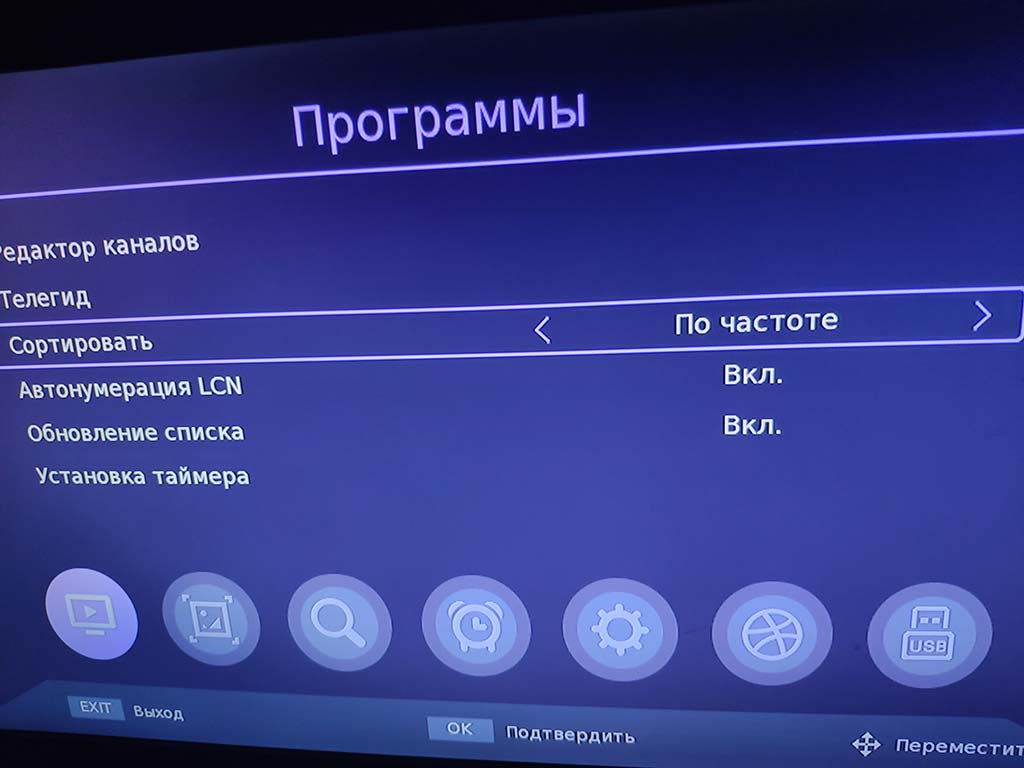
Каналы на телевизоре находятся все но идут не по порядку, начинаются они не с первого.
Первый раз такое произошло при настройке цифрового ТВ на телевизоре LG. Каналы настроились не по порядку и начали нумероваться с 800. Второй раз при настройке аналоговых телеканалов. Телевизор ведет поиск, видно что с возрастание частоты находит первый, второй и так далее, а в итоге на кнопке с первым каналом другой.
Решение проблемы неправильной сортировки каналов на телевизоре
- Найти в настройках ТВ или приставки опцию отвечающей за сортировку (нумерацию) каналов и попробовать разные варианты, например «по частоте».
- После настройки в ручную отсортировать каналы, задать им нужные номера.
- Изменить страну в меню поиска каналов.
Опция сортировки как на картинке ниже это самый простой вариант.
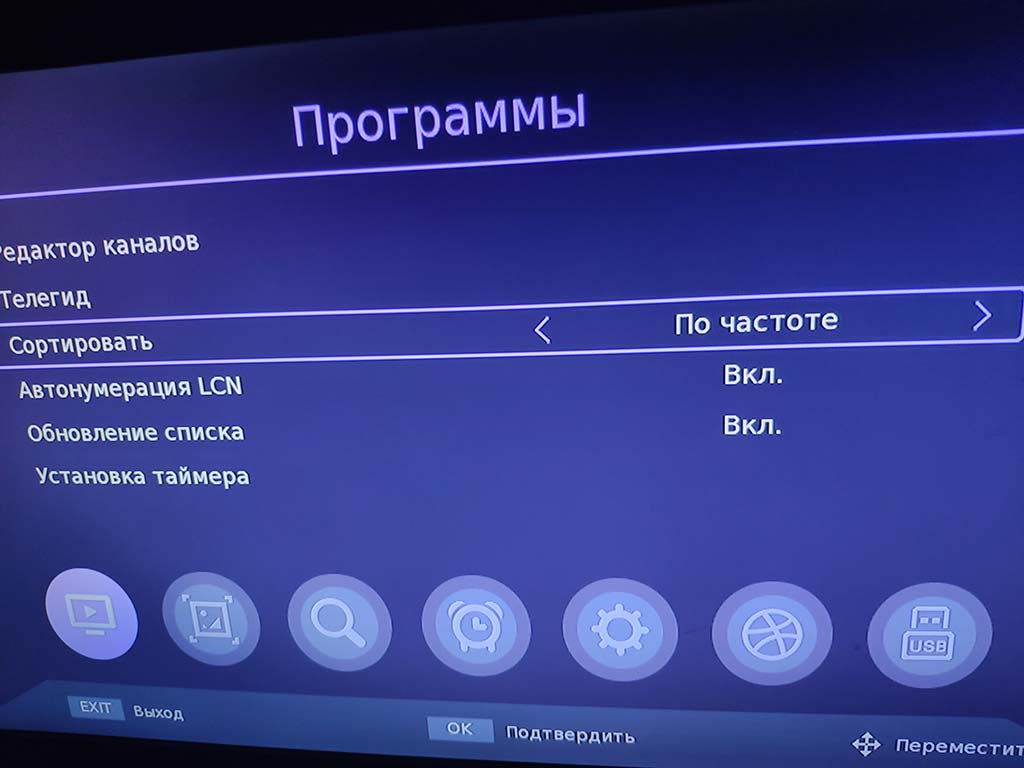
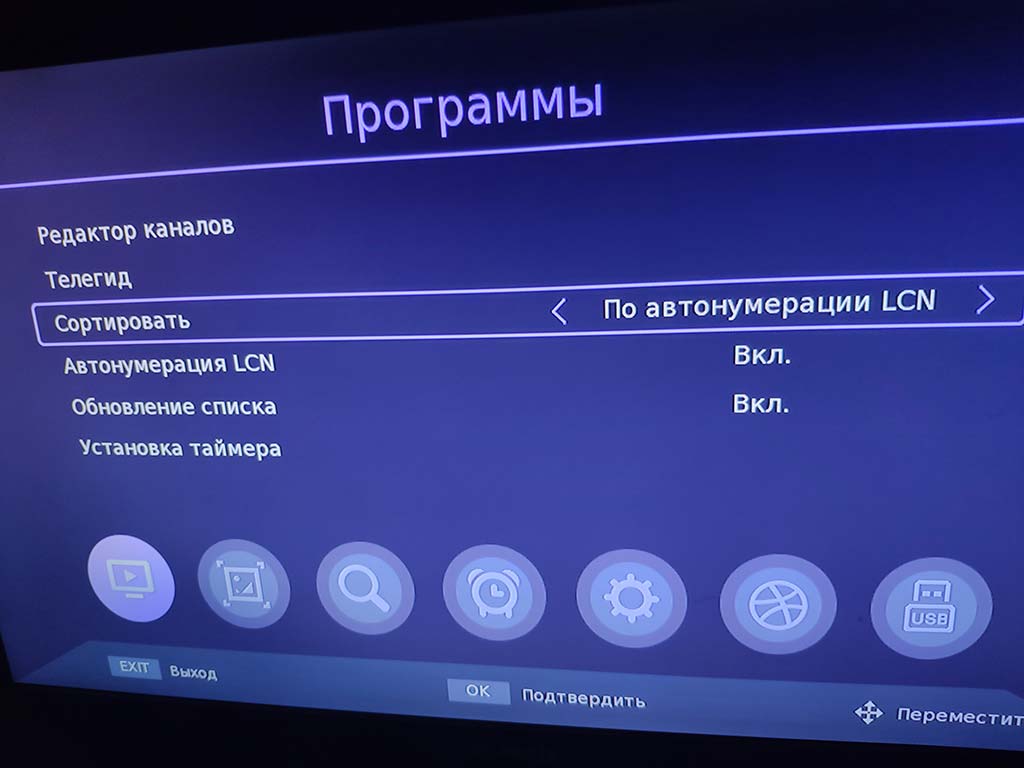
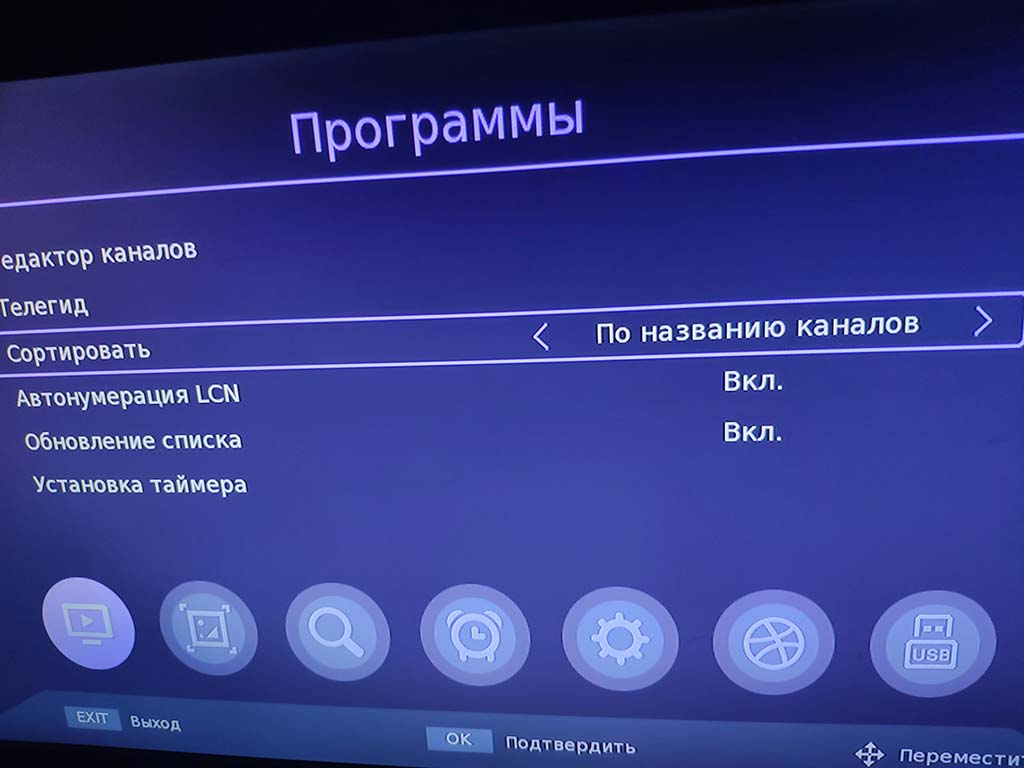
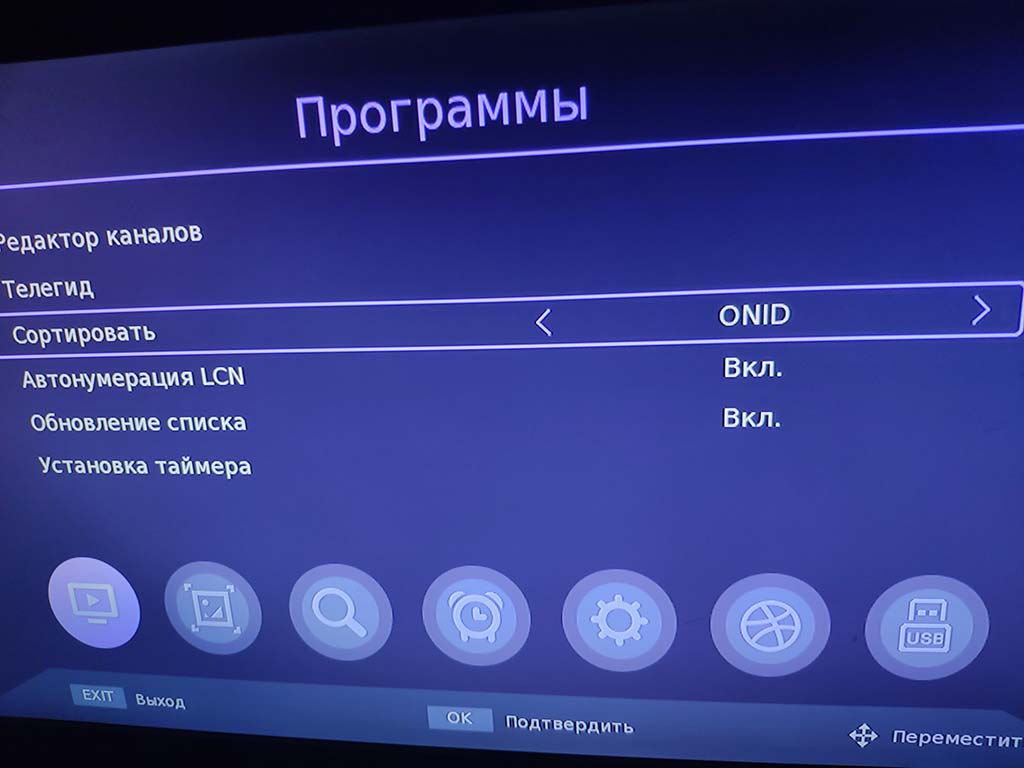
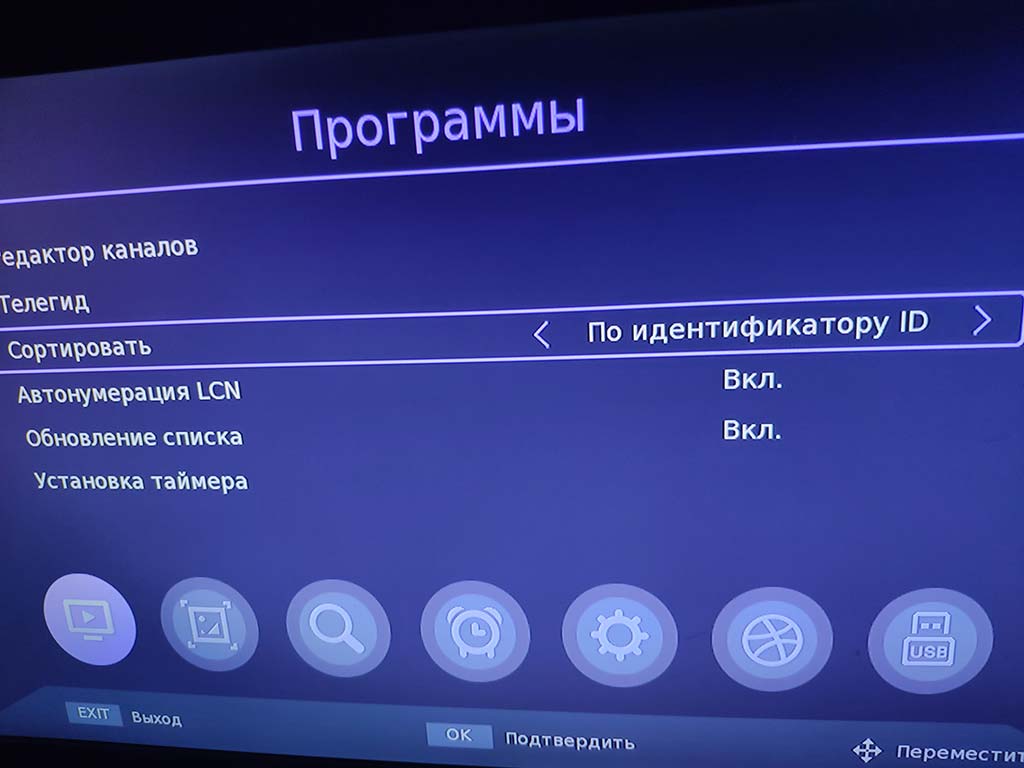
К сожалению автоматическая сортировка, которую можно сделать даже после настройки попадается редко. Присутствует в основном на ТВ приставках или современных ТВ и то не на всех.
Ручная сортировка каналов занимает много времени. Часто алгоритм сортировки сильно сложный, особенно на старых ТВ. Чтобы поставить один канал в нужное место нужно жать много кнопок.
Мне в обоих случаях для правильной сортировки цифровых и аналоговых каналов помогла смена страны. Страну можно выбрать в меню поиска каналов или она может быть в другом месте меню. При этом интерфейс телевизора остается на нужном языке.
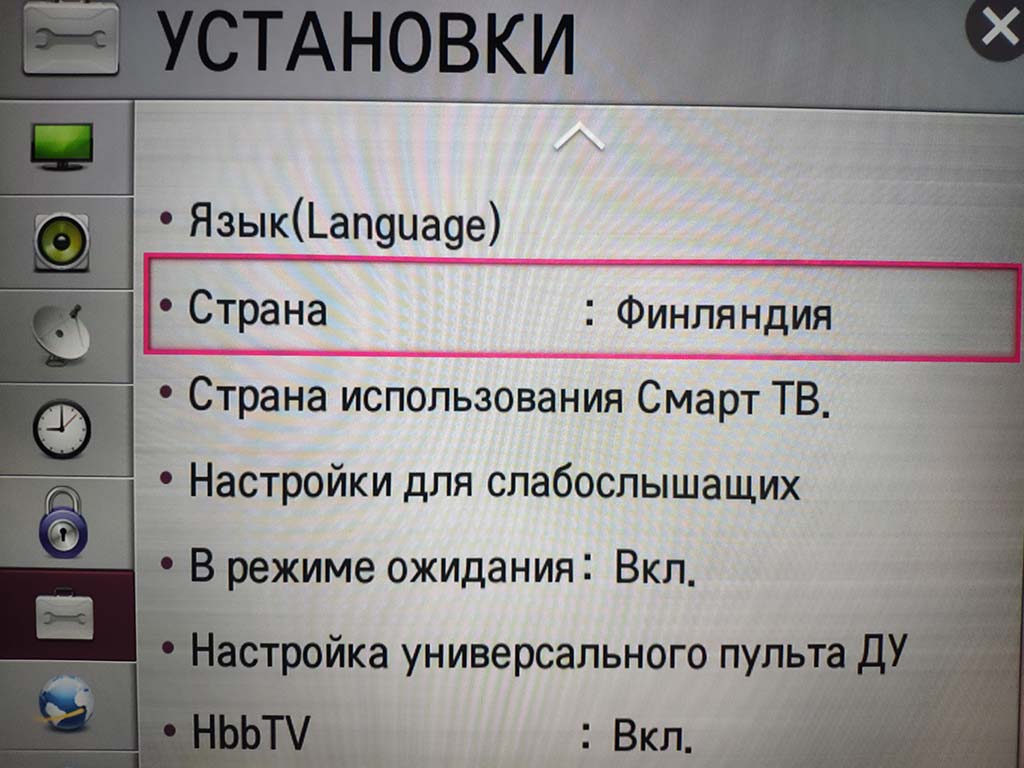
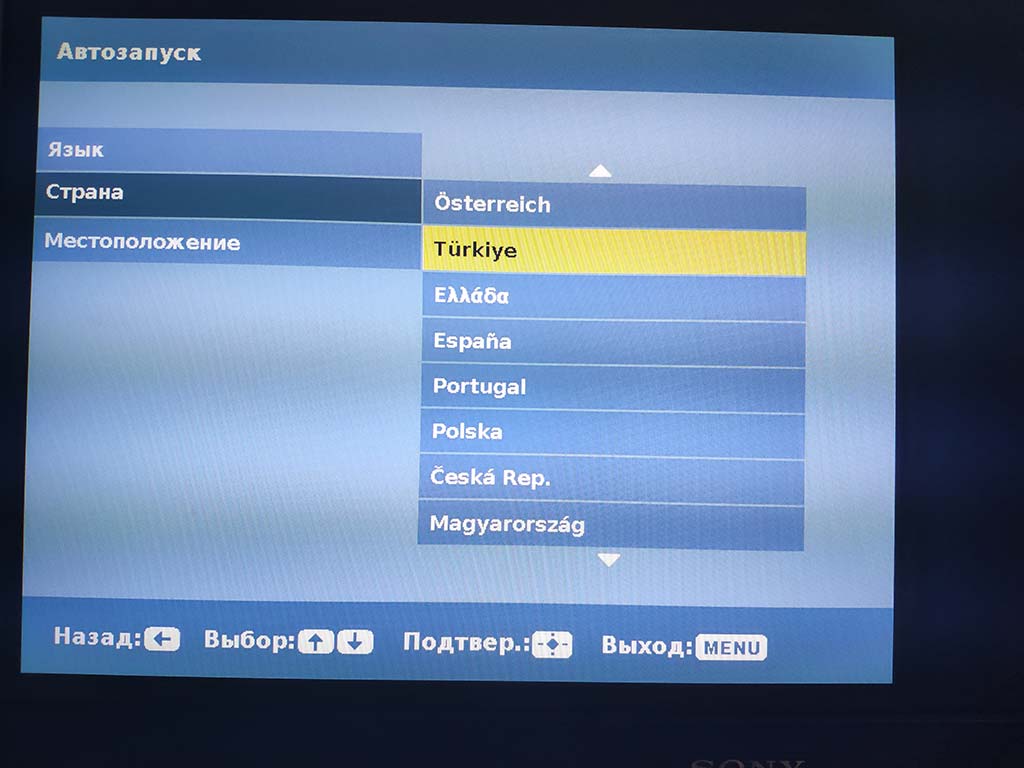
В зависимости от выбранной страны телевизор для каналов использует соответствующую систему цветности, звука и как оказалось сортировку каналов (страница на википедии). Следует попробовать выбрать разные страны, из разных регионов, например Финляндия, Германия, Турция, Малайзия.
